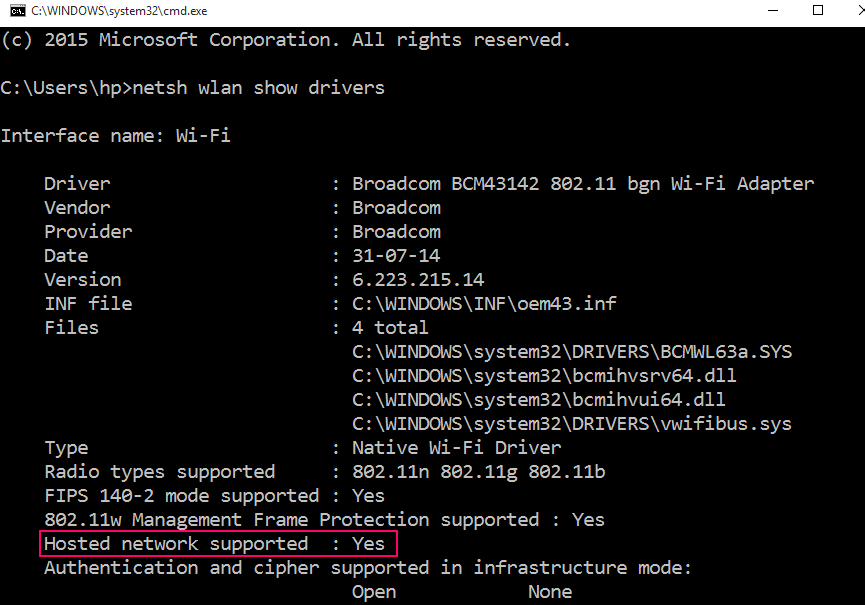Semua orang yang paham teknologi di seluruh dunia mungkin tahu semua yang perlu diketahui Hotspot WiFi dan koneksi Ethernet, tetapi inilah artikel untuk mereka yang membutuhkan sedikit bantuan untuk mengetahui caranya membuat dan mengakses hotspot WiFi Ad hoc, serta cara menonaktifkannya setelah selesai menggunakan with kerja.
Pertama-tama, Ethernet mengacu pada sistem angka, atau lebih tepatnya sekelompok sistem komputer yang terhubung untuk membentuk LAN (Local Area Network) dan kadang-kadang MAN (Metropolitan). Area Network), bersama dengan protokol yang memantau transfer dan pertukaran informasi, dan berusaha menghindari interferensi silang dalam transmisi oleh dua atau lebih sistem. Sama seperti Internet yang merupakan jaringan di seluruh dunia, Ethernet pada dasarnya adalah LAN yang memungkinkan transfer file dengan mudah melintasi jarak.
Direkomendasikan:5 perangkat lunak Hotspot wi-fi gratis
Koneksi Ethernet sangat berguna untuk membuat dan menggunakan hotspot WiFi Ad Hoc. Ada dua tipe dasar koneksi WiFi - permanen, dan sementara. Sementara sebagian besar jaringan WiFi bersifat permanen- yaitu, mereka berjalan dalam mode Infrastruktur, beberapa koneksi lebih baik sebagai Ad Hoc, yaitu sementara, karena Ad Hoc jaringan tidak memerlukan titik akses pusat, dan itu bisa sangat nyaman saat tidak ada di rumah atau saat titik akses terpusat tidak tersedia.
Cara membuat hotspot WiFi Ad Hoc untuk Windows 10
Persyaratan utama untuk menjalankan WiFi Ad Hoc adalah perangkat pengguna harus menjalankan Windows 10. Juga, tentu saja, koneksi Ethernet diperlukan.
Selain itu, driver tertentu mungkin diperlukan, yang tanpanya fasilitas Ad Hoc tidak akan diberikan kepada pengguna. Ini dapat diperiksa melalui Pusat Berbagi Jaringan dan melihat apakah jaringan adhoc ditulis bersama dengan "Set up a broadband, dial-up..." di bawah judul "Set up a new connection or network". Jika adhoc tidak ada, driver yang diperlukan harus diinstal.
Pembuatan WiFi Ad Hoc akan berfungsi di PC, tablet, laptop, serta ponsel Windows. Berikut rincian proses pembuatan hotspot WiFi Ad Hoc untuk Windows 10:
Proses langkah demi langkah untuk membuat Hotspot wifi Ad-hoc
Pertama, pengguna perlu mencari CMD di kotak pencarian bilah tugas dan klik kanan padanya dan jalankan sebagai administrator.
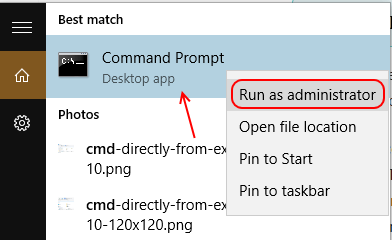
Ini adalah perintah yang harus diketik pengguna untuk membuat Koneksi Internet Wi-fi Ad-hoc:
netsh wlan atur mode hostnetwork=izinkan ssid=adhocname key=password
Perhatikan bahwa Anda harus mengganti nama adhok dengan nama pilihan Anda, ini akan menjadi nama yang akan digunakan perangkat lain untuk melihat koneksi wi-fi yang tersedia untuk dihubungkan. Itu kata sandi harus diganti kata sandi pilihan Anda yang akan digunakan untuk terhubung dengan koneksi wi-fi ad-hoc.
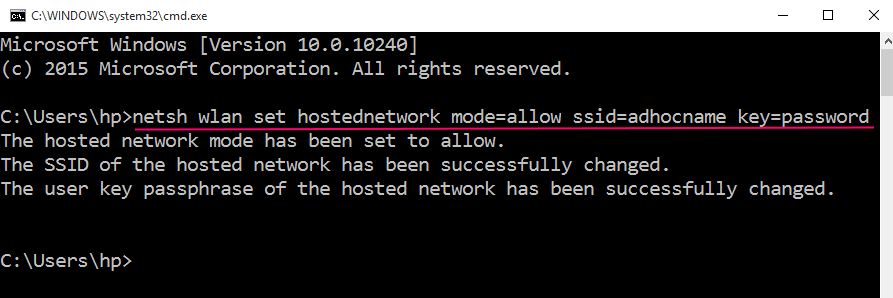
Mengganti adhocname dengan nama pilihan pengguna, dan kata sandi dengan kata sandi apa pun yang ingin ditetapkan pengguna. (Tentu saja, tanda kutip yang digunakan di sini untuk membatasi tingkat perintah, tidak akan menjadi bagian dari perintah itu sendiri).
Perintah berikutnya, dan terakhir adalah: “netsh wlan mulai jaringan yang dihosting”.

Sekarang Pergi ke Jaringan dan Pusat Berbagi Kemudian pengguna perlu klik kanan pada koneksi Ethernet dan pilih Properties.
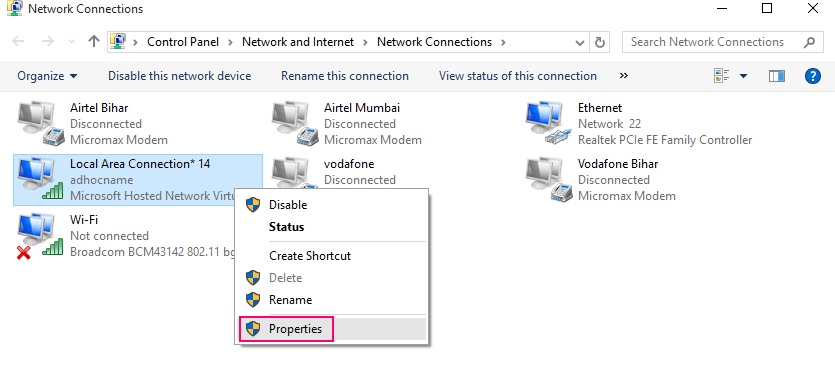
Dari sini, pengguna dapat membuka tab Berbagi, di mana dua kotak centang akan ditampilkan: “Izinkan pengguna jaringan lain untuk terhubung melalui koneksi Internet komputer ini”, dan “Izinkan pengguna jaringan lain untuk mengontrol atau menonaktifkan Internet bersama koneksi".
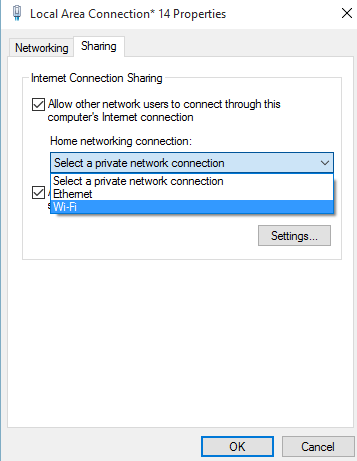
Juga akan ada daftar dropdown di bawah judul yang disebut Koneksi jaringan rumah. Setelah mencentang kotak (lebih penting yang pertama), pengguna dapat memilih koneksi yang baru dibuat dari dropdown, dan klik OK, sehingga mengaktifkan dan menjalankan koneksi WiFi Ad Hoc.
Anda sekarang dapat pergi dan terhubung dengan ponsel Anda atau perangkat lain yang mendukung wi-fi ke koneksi ad-hoc yang baru dibuat.
Cara Menghentikan Wi-fi Ad-hoc di windows 10
Menonaktifkan koneksi bahkan lebih sederhana. Pengguna cukup membuka Command Prompt (Admin) sekali lagi, dan ketik perintah ini:
netsh wlan hentikan jaringan yang dihosting
Metode yang sama untuk mengaktifkan dan menonaktifkan jaringan WiFi Ad Hoc juga berlaku untuk Windows versi 8 dan 8.1, sehingga pengguna dengan perangkat yang menjalankan Windows 8 dan 8.1 dapat bersantai dan mengikuti langkah-langkah di atas. Namun, driver yang diperlukan agar prosedur berfungsi mungkin berbeda di versi lain.
Namun, peringatan untuk pengguna yang menyiapkan hotspot WiFi Ad Hoc: jika pengguna membagikan koneksi internetnya setelah membuat jaringan, pengguna lain yang masuk ke jaringan tersebut perangkat yang menggunakan Fast User Switching, akan mendapatkan akses ke jaringan secara default, oleh karena itu sebaiknya putuskan sambungan dari jaringan Ad Hoc setelah digunakan ke jaringan pengguna. kepuasan.
Cara Memperbaiki kesalahan "Jaringan yang dihosting tidak dapat dimulai"
Jika Anda mencoba terhubung dengan perintah netsh wlan mulai jaringan yang dihosting, terkadang pesan kesalahan ditampilkan di windows seperti yang ditunjukkan di bawah ini.
- Jaringan yang dihosting tidak dapat dimulai
- Grup atau sumber daya tidak dalam kondisi yang benar untuk melakukan operasi yang diminta.
Untuk memperbaiki kesalahan ini, cukup tekan tombol windows + r lalu ketik devmgmt.msc di dalamnya dan tekan enter.
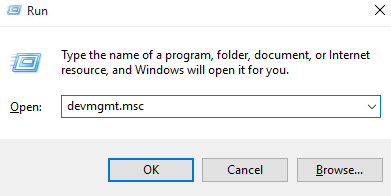
Setelah pengelola perangkat dibuka, cukup klik pada tampilan dan centang opsi tampilkan perangkat tersembunyi.
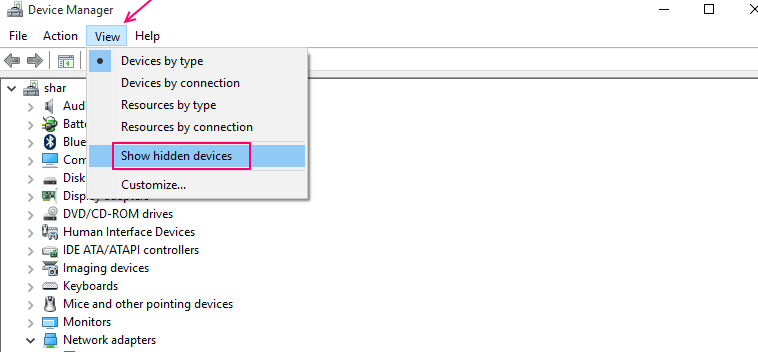
Sekarang, klik adapter jaringan dari daftar dan kemudian temukan Adaptor Virtual Jaringan yang Dihosting Microsoft.
Klik kanan padanya dan kemudian klik aktifkan.
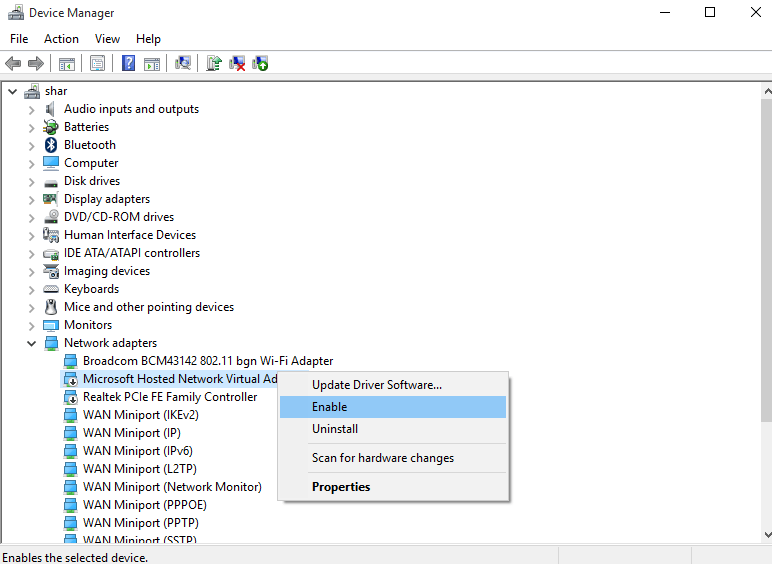
Sekarang, santai Anda telah memperbaiki masalahnya. Cukup buka gain CMD dan masukkan kode yang sama netsh wlan mulai hostnetwork. Ini akan dimulai tanpa masalah.
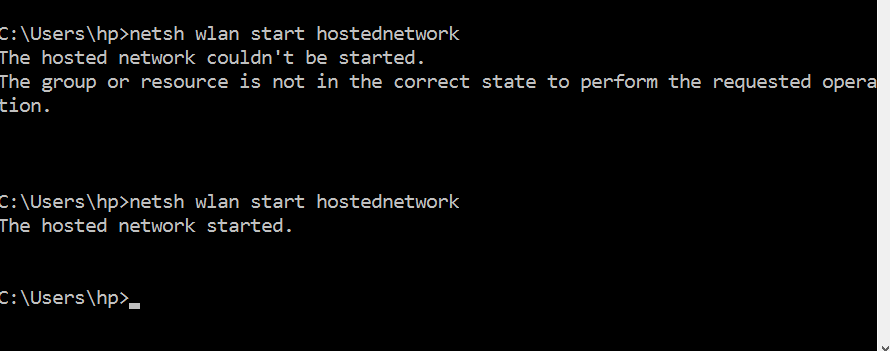
Cara Memeriksa apakah PC Anda mendukung koneksi Ad-hoc atau Tidak
Pertama-tama buka command prompt dan masukkan baris yang diberikan di bawah ini.
driver acara netsh wlan
Sekarang, dalam hasil yang diperoleh temukan baris yang mengatakan, jaringan yang dihosting didukung. Jika dikatakan ya, komputer Anda mendukung koneksi ad-hoc.